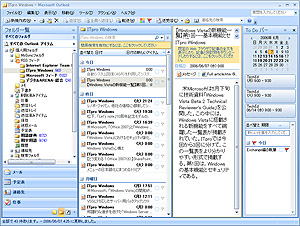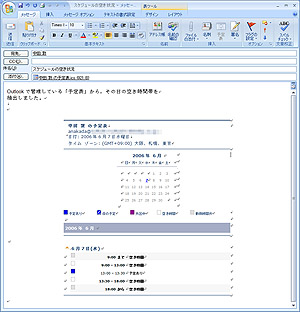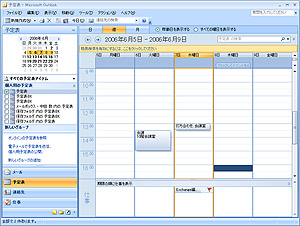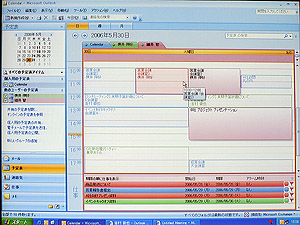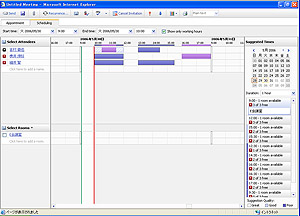マイクロソフトが5月30日に開催した,オフィス・スイート次期版「2007 Microsoft Office system(Office 2007)」に関する説明会「Reviewers Workshop」に基づき,8回に分けてOfficeの新機能を紹介する。今回はメッセージング・サーバーの「Exchange Server 2007」と,そのクライアント・ソフトである「Outlook 2007」を取り上げる。
まずは,Outlook 2007そのものの機能強化点や,Outlookの画面から分かるExchange Serverの機能強化点について解説しよう。ExcelやWord,PowerPointなどOffice 2007の他のアプリケーションでは,「リボン」と呼ばれる新しいユーザー・インターフェース(UI)が採用され,画面の見た目が大きく変化した。それに比べると,Outlook 2007にUIの変化はほとんどない(写真1)。
他のアプリケーションから消えた「メニュー・バー」は健在だし,アイコンも従来と変わらない。画面右端に「To Do バー」という領域が増えて,メールと「予定表」や「仕事」のアイテムを同時に閲覧できるようになったことが大きな違いである。ちなみに写真1の画面は,メール機能の画面ではなく,Outlook 2007の新機能である「RSSフィード閲覧機能」の画面である。RSSフィードをメールのように閲覧できる。
一見変わり映えのないOutlook 2007のUIだが,メニューの[新規作成]をクリックすると画面は一変する。メールや予定,仕事のアイテム作成画面では,「リボン」と呼ばれる新UIが採用されているのだ(写真2)。
メールと予定表,予定表と仕事の連携が強化
Outlook 2007の面白い点は,メールと予定表,予定表と仕事の連携が強化されたことだ。予定表のデータからある日の空き時間帯を抽出して,その情報をメールに添付するといった作業がクリック1つでできるようになった。そうやって作成したメールが写真2である。
予定表と仕事の連携は,非常に合理的な機能だ。Outlook 2007で予定表を開くと,画面下部に「仕事」という領域が表示される。ここには,現在進行中の仕事のアイテムが表示される(写真3)。さらに,仕事のアイテムを予定表にドラッグ&ドロップすると,予定表に「仕事をやるスケジュール」が登録できるのだ。予定表と仕事が連携することで,仕事の「締め切り」だけでなく「いつその仕事をするか」まで管理できるようになった。
また期限までに仕事が終了しなかった場合も,仕事のアイテムは予定表に残り続ける。予定表さえ見れば,「今日すべき仕事」が把握できるわけだ。
他のメンバーの予定表を重ね合わせて空き時間を確認
Outlook 2007の予定表では,自分の予定表と,他のExchangeユーザーの予定表を組み合わせて表示できるようにもなった。写真4のように複数のユーザーの予定表を横に並べて比較したり,写真5のように重ね合わせて表示できる。打ち合わせの時間帯を決める際などに,メンバー全員の空き時間を確認しやすくなった。
Exchange Serverにも,打ち合わせ時間帯を設定するのに便利な機能が追加された。「スケジュール・アシスタント」という機能である。これはメンバーのスケジュールや会議室の空き時間を調べて,打ち合わせにふさわしい時間帯の候補を挙げてくれる(写真6)。写真6は画面がまだ日本語化されていないので分かりにくいが,画面の右下に打ち合わせをする時間帯の候補がいくつか挙げられている。各候補には「3人中3人がフリーで会議室が利用可能」といった情報も付帯している。
このほかOutlook 2007には,「Windowsデスクトップ・サーチ」の機能を使って,メール,予定表,仕事とアイテムをまたいで検索する「簡易検索機能」や,メールに添付されたExcelファイルなどをOutlookで閲覧する「ワンクリック・プレビュー」機能などが追加されている(写真7)。
内容に応じてメール送信を制限する機能も搭載
エンドユーザーの目には触れることのないExchange Server 2007についても,主な機能強化点を紹介しておこう。まずExchange Server 2007には,「電子メール・トランポート・ルール」という機能が搭載される。これは送受信されるメールの内容を監視し,企業秘密などが含まれる場合に,そのメールを自動的に管理者に転送したりする機能である。
「電子メール・ライフサイクル・ポリシー」は,米国で施行されている電子メールの長期保存を義務づける法制度に対応した機能。管理者が電子メールの保管ポリシーを一元管理できる。
最後に,Outlook 2007に追加された「SharePoint Server 2007」との連係機能や,Exchange Serverの将来計画についても解説しよう。
現行のOutlook 2003までは,OutlookはExchange Serverのクライアント・ソフトであった。しかしOutlook 2007からは,SharePoint Server 2007のクライアント・ソフトにもなる。つまり,OutlookからSharePointの「共有フォルダ」やカレンダを利用できるようになったのだ。
Outlook 2007では,SharePointの共有フォルダの使い勝手が,Exchange Serverの「パブリック・フォルダ」とほぼ同じになる(写真8)。例えばSharePointの共有フォルダに電子メール・アドレスを設定し,共有フォルダに電子メールを使ってファイルをアップロードできるようにもなる。
またこれまでは,OutlookからSharePointのカレンダの閲覧はできたが,書き込みはできなかった。それがSharePoint 2007とOutlook 2007の組み合わせでは,Exchange Serverの予定表と同じようにOutlookを使ってスケジュールの追加などもできるようになる。
SharePoint編でも触れたが,実はExchangeのパブリック・フォルダはExchange Server 2007の次のバージョンで廃止される見込みだ。このことは米MicrosoftでExchangeの開発を統括しているTerry Myerson氏が,Exchange開発チームの公式ブログ「The Microsoft Exchange Team Blog - You Had Me At EHLO」で2006年2月20日(米国時間)に明らかにした(該当記事「Exchange 12 and Public Folders」)。Myerson氏はブログで「We are "de-emphasizing" Public Folders - which means that Public Folders may not be in our next major release after E12.(われわれはパブリック・フォルダに力を入れていない。これはつまり,パブリック・フォルダがExchange 12の次のメジャー・バージョンに恐らく入らないことを意味している)」と述べている。
パブリック・フォルダといったExchange Serverのグループウエア的機能は,SharePointに集約される。そしてExchange Serverは,「メッセージング・ソフト(メール・ソフト)」に特化する。もちろん,Exchange Server 2007にはパブリック・フォルダ機能が搭載されるし,Exchange Server 2007は最低2016年末まで安全に利用できる。今すぐSharePointに移行する必要はないが,Exchange Serverの将来像を理解しておいた方がよいだろう。
【どう変わる?Office 2007】バックナンバー